系统环境:
Ubuntu 16.04.2 LTS
软件环境:
Docker 1.12.6
Go 1.8.3
Etcd 3.1.8
Flannel 0.7.1
Kubernetes master 1.7.0-alpha
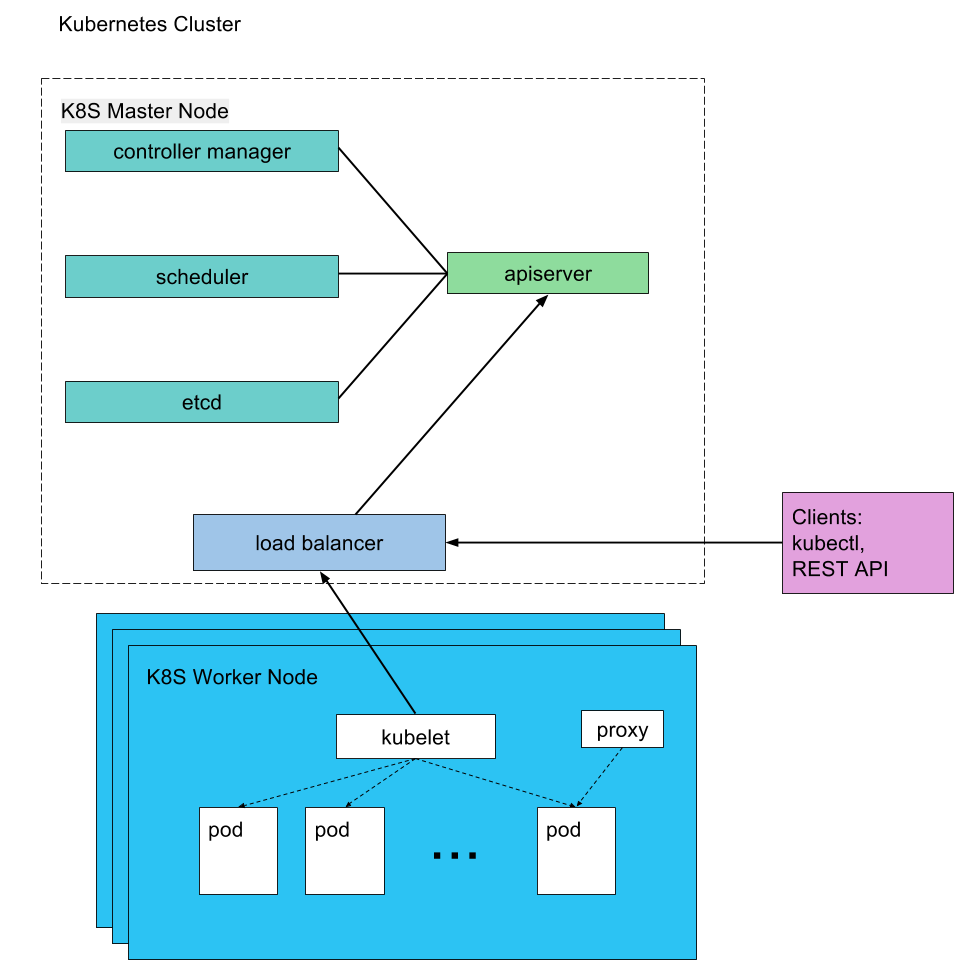
安装步骤:
1 安装Docker
1) apt-get update
2) apt-get upgrade
3) apt-get install docker.io
4) service docker restart
5) docker run hello-world
6) docker run -it ubuntu bash
2 安装Go
1) 下载Go语言压缩包
2) 解压压缩包
tar -C /usr/local -xzf go1.8.3.linux-amd64.tar.gz
3) 添加下列环境变量到/etc/profile(for a system-wide installation) or $HOME/.profile
export PATH=$PATH:/usr/local/go/bin
4) 编写hello.Go文件,填写下列内容,放到$HOME/go/src/hello文件夹中
package main
import "fmt"
func main() {
fmt.Printf("hello, world\n")
}
5) 测试Go语言环境,$HOME/go/默认为/root/go/
go run ~/go/src/hello/hello.go
3 安装Etcd
1) 下载Etcd压缩包
2) 解压Etcd压缩包
tar -xzf etcd-v3.1.8-linux-amd64.tar.gz
3) 拷贝Etcd可执行程序
cd etcd-v3.1.8-linux-amd64
cp etcd etcdctl /usr/bin
4 安装Flannel
1) 下载Flannel压缩包
2) 解压Flannel压缩包
tar -xzf flannel-v0.7.1-linux-amd64.tar.gz
3) 拷贝Flannel可执行程序
cd flannel-v0.7.1-linux-amd64
cp flannelid mk-docker-opts.sh /usr/bin
5 安装K8S
1) 获取K8S Master版本(1.7.0-alpha)
2) 编译K8S
cd kubernetes
make quick-release
编译完成后:
K8S Server文件:~/go/src/kubernetes/_output/release-stage/server/linux-amd64/kubernetes/server/bin
K8S Client文件: ~/go/src/kubernetes/_output/release-stage/client/linux-amd64/kubernetes/client/bin
3) 拷贝K8S Server和Client可执行文件
cd ~/go/src/kubernetes/_output/release-stage/server/linux-amd64/kubernetes/server/bin
cp * /usr/bin
cd ~/go/src/kubernetes/_output/release-stage/client/linux-amd64/kubernetes/client/bin
cp * /usr/bin
注: 下述操作中的10.229.43.237请替换为你安装K8S的主机的IP地址
6 启动和测试Etcd
K8S使用Etcd保存Master和Node节点的信息,所以启动K8S之前需要先启动Etcd
1) 启动Etcd
2) 读写Etcd Key和Value
etcdctl set foo bar
etcdctl get foo
1) 启动Flannel
flanneld
2) 设置Etcd配置Flannel
etcdctl set /coreos.com/network/config '{"Network":"172.17.0.0/16"}'
etcdctl set /coreos.com/network/subnets/172.17.10.0-24 '{"PublicIP":"10.229.43.237"}'
3) 设置Flannel关联Docker
mk-docker-opts.sh -i
source /run/flannel/subnet.env
rm /var/run/docker.pid
ifconfig docker0 ${FLANNEL_SUBNET}
service docker restart
8 启动K8S
1) 启动kube-apiserver
kube-apiserver --address=0.0.0.0 --insecure-port=8080 --service-cluster-ip-range='10.10.10.1/24' --log_dir=/usr/local/kubernete_test/logs/kube --kubelet_port=10250 --v=0 --logtostderr=false --etcd_servers=http://10.229.43.237:2379 --allow_privileged=false
2) 启动kube-controller-manager
kube-controller-manager --v=0 --logtostderr=false --log_dir=/usr/local/kubernete_test/logs/kube --master=10.229.43.237:8080
3) 启动kube-scheduler
kube-scheduler --master='10.229.43.237:8080' --v=0 --log_dir=/usr/local/kubernete_test/logs/kube
4) 测试master节点是否正常启动
kubectl get componentstatuses
5) 启动kube-proxy
6) 启动kubelet
kubelet --logtostderr=false --v=0 --allow-privileged=false --log_dir=/usr/local/kubernete_test/logs/kube --address=0.0.0.0 --port=10250 --hostname_override=10.229.43.237 --api_servers=http://10.229.43.237:8080
7) 在Node上设置集群Context
kubectl config set-context test-cluster --cluster=test-cluster
kubectl config use-context test-cluster
8) 准备kubernetes/pause镜像
由于K8S Pod需要Pause镜像来启动Pause容器,所以需要准备kubernetes/pause镜像
docker pull docker.io/kubernetes/pause
docker tag f9d5de079539 gcr.io/google_containers/pause:2.0
这里相当于是把docker.io重命名为gcr.io,f9d5de079539为拉下来的镜像ID(docker images)
9) 确认K8S是否启动成功
kubectl get nodes
9 部署Nginx集群
1) 创建Nginx Pods
kubectl run nginx --image=nginx --port=80 --replicas=5
kubectl get pods
2) 创建nginx-service.yaml
apiVersion: v1
kind: Service
metadata:
name: nginx
labels:
app: nginx
spec:
ports:
- port: 80
targetPort: 9090
selector:
name: nginx
3) 根据Pods创建Service
kubectl create -f nginx-service.yaml
kubectl get services
到此K8S集群部署完成。
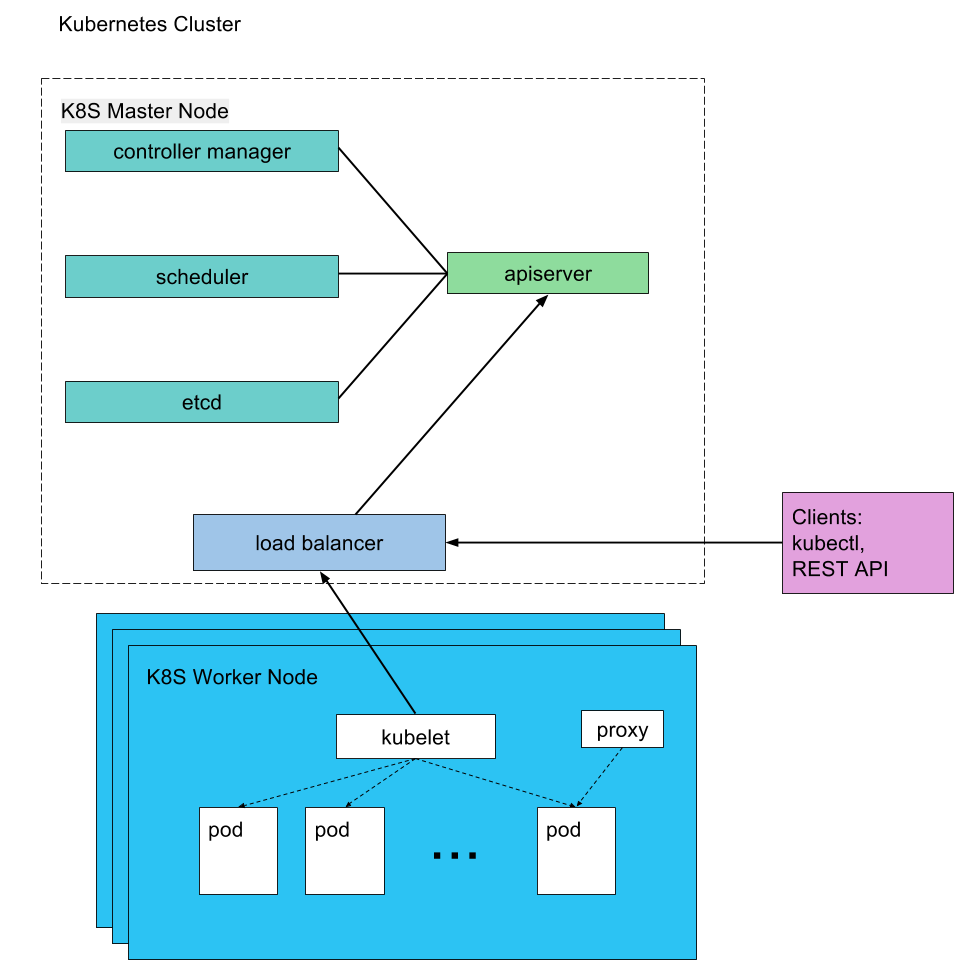






【推荐】国内首个AI IDE,深度理解中文开发场景,立即下载体验Trae
【推荐】编程新体验,更懂你的AI,立即体验豆包MarsCode编程助手
【推荐】抖音旗下AI助手豆包,你的智能百科全书,全免费不限次数
【推荐】轻量又高性能的 SSH 工具 IShell:AI 加持,快人一步
· AI与.NET技术实操系列:基于图像分类模型对图像进行分类
· go语言实现终端里的倒计时
· 如何编写易于单元测试的代码
· 10年+ .NET Coder 心语,封装的思维:从隐藏、稳定开始理解其本质意义
· .NET Core 中如何实现缓存的预热?
· 25岁的心里话
· 闲置电脑爆改个人服务器(超详细) #公网映射 #Vmware虚拟网络编辑器
· 基于 Docker 搭建 FRP 内网穿透开源项目(很简单哒)
· 零经验选手,Compose 一天开发一款小游戏!
· 一起来玩mcp_server_sqlite,让AI帮你做增删改查!!